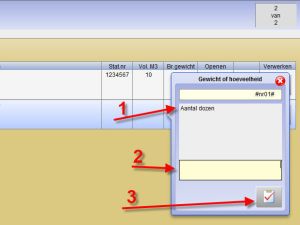 Οι ερωτήσεις σχετικά με την "Περιγραφή" έρχονται στη συνέχεια. Οι ερωτήσεις σχετικά με την "Περιγραφή" έρχονται στη συνέχεια.
1. Το σχόλιο, όπως καταχωρίστηκε κατά τη δημιουργία του στοιχείου.
2. Το πεδίο που πρέπει να εισαχθεί.
Εάν η επεξεργασία πραγματοποιείται σε iPhone ή iPad, στην οθόνη εμφανίζεται το σωστό πληκτρολόγιο.
3. Κάνοντας κλικ στο κουμπί "OK" θα μεταφερθείτε στην επόμενη ερώτηση.
Αφού επεξεργαστούν όλες τις ερωτήσεις, το αντικείμενο τοποθετείται στο CMR.
|